WordPress 的 CartFlows:如何創建 WooCommerce 漏斗
已發表: 2019-11-28在本指南中,您將學習如何使用 CartFlows for WordPress 創建銷售漏斗。 我們將向您展示如何使用它以及如何創建自定義模板以充分利用它。
什麼是銷售漏斗?
銷售漏斗是潛在客戶購買您的產品或服務所需要遵循的旅程。 換句話說,它是指您的訪問者為購買您提供的產品所採取的步驟。
銷售漏斗對於每種類型的業務都至關重要,尤其是在線商店。 要運行一個成功的電子商務網站,您的客戶旅程應該是順暢的,並且沒有導致用戶放棄或放棄購物車的分心。 因此,如果您想優化購買流程並增加銷售額,最好的解決方案是像 CartFlows 這樣的銷售漏斗構建器插件。
WordPress 的購物車流
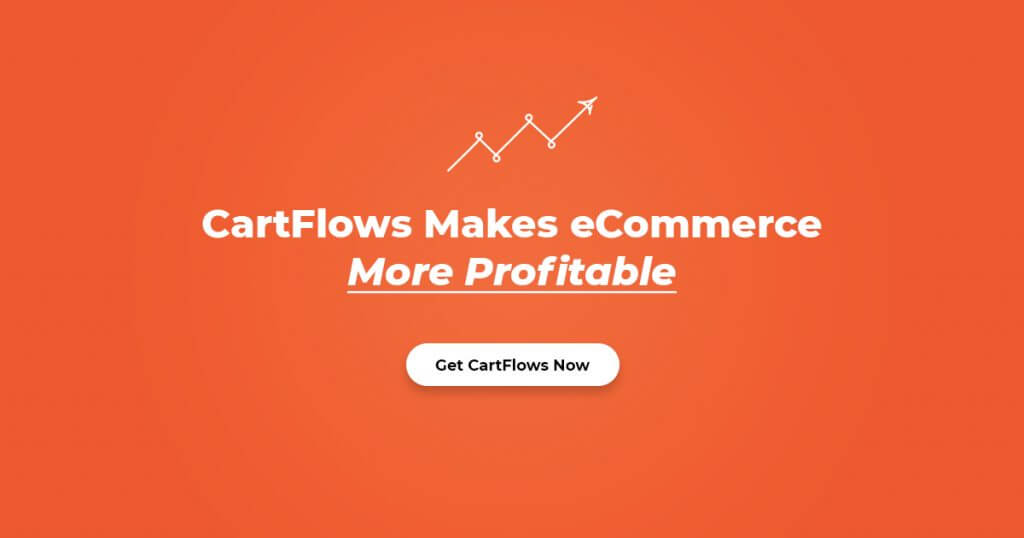
CartFlows 是 WordPress 最好的銷售漏斗構建器。 由 CartFlows Inc 開發,它有助於改善您網站上的購買流程。
此工具可讓您構建優雅且無摩擦的結帳頁面和一鍵式銷售渠道以增加轉化率。 此外,您可以自定義每個步驟以消除乾擾並簡化流程。 通過自定義您的銷售渠道,您將獲得更多潛在客戶、更多銷售額和更多利潤,而無需在付費廣告或營銷工具上花錢。
CartFlows 具有許多功能,例如:
- 易於使用的一鍵式銷售漏斗
- 準備導入的模板
- 使用頁面構建器的能力
- 改進結帳以增加轉化率
- 自定義感謝頁面
- 無限加售/減售
- 一鍵下單(專業版)
- 無限加售(專業版)
- 還有很多!
現在我們更好地了解了適用於 WordPress 的 CartFlows 必須提供什麼,讓我們仔細看看它的主要功能。
WordPress 的 CartFlows:核心功能
適合多種用途
CartFlows 是一個非常通用的工具。 它以用戶滿意度為設計理念,旨在最大限度地提高電子商務網站的效率。 無論您銷售的服務或產品的類型以及您的業務規模如何,CartFlows 都能為您提供出色的工具來改善您的銷售渠道。
綜上所述,如果您有在線業務,CartFlows 將幫助您優化購買流程並增加銷售額。
即用型模板
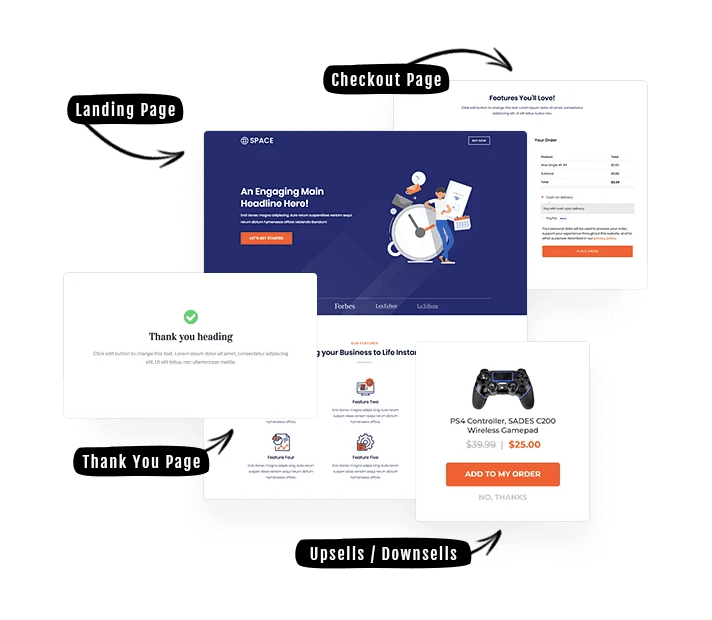
該插件提供了多種外觀專業的模板,可與 Elementor、Beaver Builder、Divi Builder、The Architect 和 Gutenberg 等所有流行的頁面構建器一起使用。
這意味著您可以通過單擊導入其中一個模板或構建自己的模板。
創建您的結帳頁面
結帳頁面是購買過程中最重要的步驟之一,因為您可以在這裡將潛在客戶轉化為客戶。 如果它沒有經過優化,它可能會讓您的業務非常頭疼。 WordPress 的 CartFlows 通過讓您用新的增強結帳替換正常流程來解決此問題。 這樣,您將增加轉化率並提高銷售額。
通過定制和改進的結帳頁面,您將能夠從競爭對手中脫穎而出。
4.智能一鍵下單
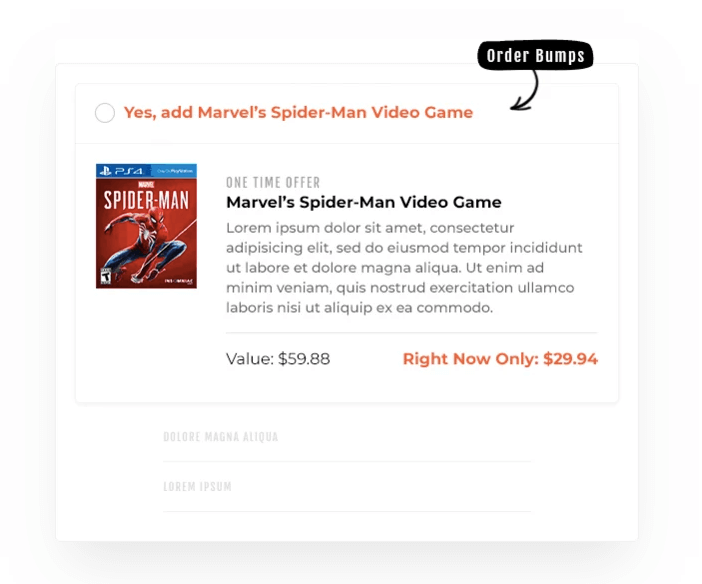
訂單顛簸是結帳頁面上的產品,用戶可以將其添加到他們的購物車中。 它們通常是與客戶購買的產品相輔相成的相關產品。 例如,如果有人要購買帳篷,在他們按下“購買”按鈕之前,您可能希望向他們提供睡袋、野營椅或手電筒。
WordPress 的 CartFlows 的主要功能之一是一鍵式訂單顛簸。 通過智能訂單增加,您可以輕鬆地在漏斗的最後一步添加額外優惠,以向您的購物者追加銷售。 根據 CartFlows,他們有 10%-30% 的轉化機會!
WordPress 的購物車流:如何使用它
在本節中,我們將向您展示如何使用和充分利用 CartFlows。 通過遵循這些簡單的步驟,您將立即對其進行設置並使其運行。
第 1 步:設置購物車流
將插件上傳到您的 WordPress 儀表板後,您會在側邊欄上看到一個小圖標,上面寫著Cartflows 。
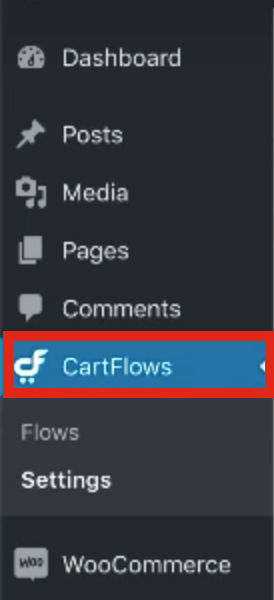
單擊它,您將進入設置頁面。 在那裡,您必須回答有關您要使用的頁面構建器、結帳等的一些問題。 例如,在我們的案例中,我們使用 Elementor。
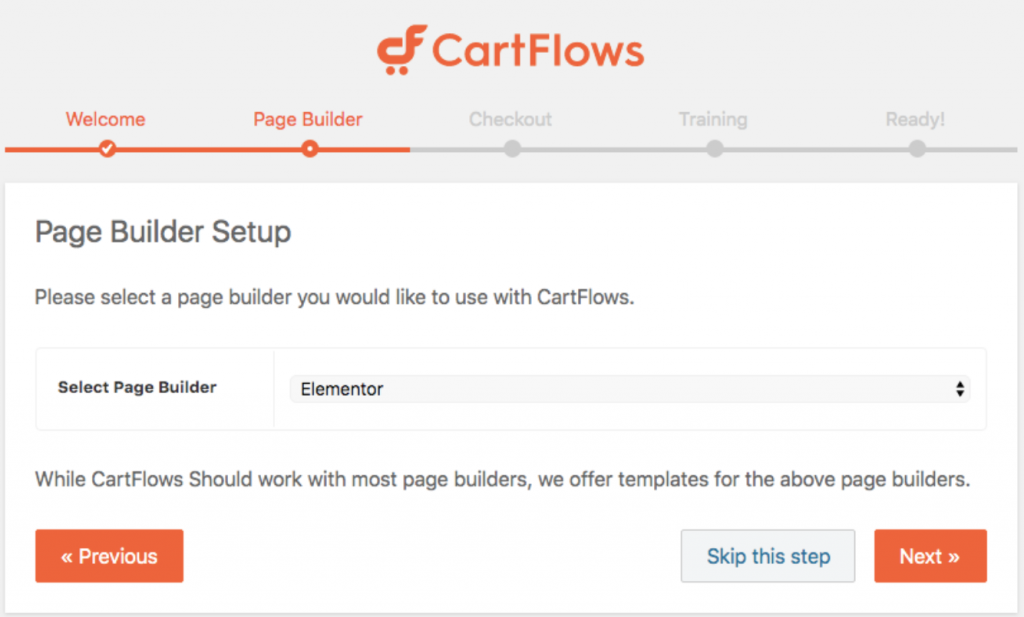
完成表格後,返回您的管理儀表板。
第 2 步:添加產品
為 WordPress 設置 CartFlows 後,您需要添加產品。 為此,只需單擊左側邊欄上的產品。
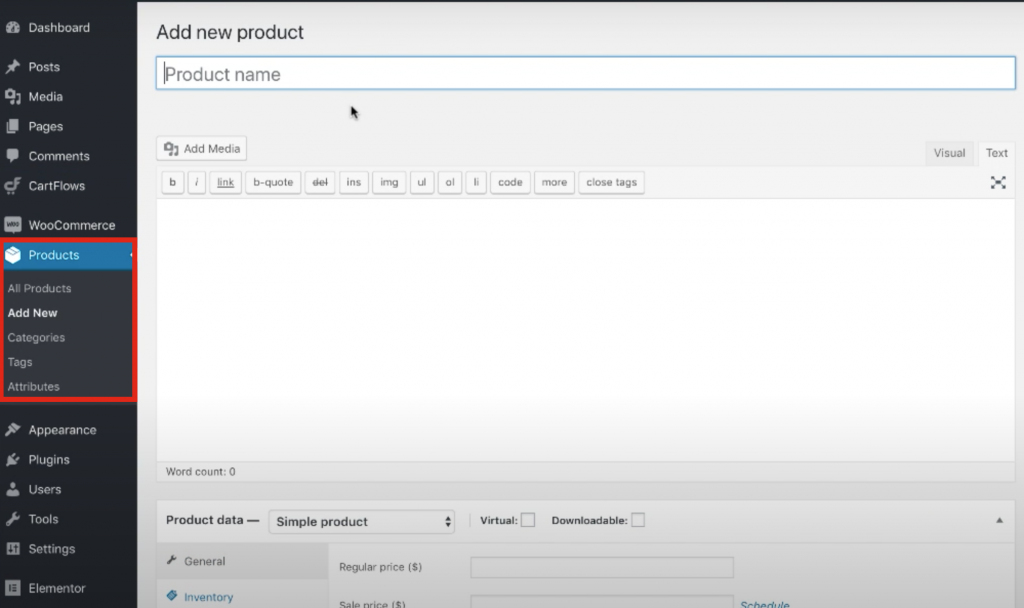
除了添加產品名稱、描述、圖片、價格、稅金等之外,您還可以在銷售中添加訂單顛簸、加售和減售,因此我們建議您提前考慮一下。
例如,假設您要添加音樂專輯。 您可以創建一個名為Music Album Vol 的產品。 1:Love Playlist ,然後添加Love Playlist Photobook作為訂單增加, Premium Membership作為追加銷售,以及Unreleased Vol。 1 向下銷售的軌道。
第 3 步:選擇您的流程
創建產品後,您需要創建流程。 為此,請轉到 WordPress 儀表板,將鼠標懸停在Cartflows 上,然後單擊Add New 。
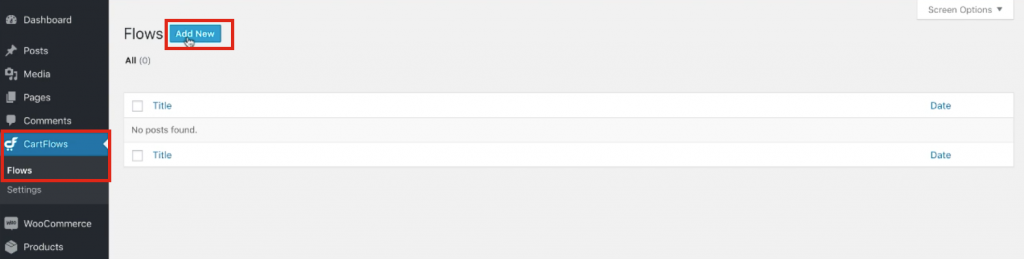
之後,Flows Library 將打開,您可以選擇預構建的流或創建新流。
注意:這裡我們將選擇一個現有模板,但在本指南的下一部分中,我們將向您展示如何創建自定義流程。
因此,按照音樂專輯示例,我們將選擇預先構建的音樂專輯模板。 只需單擊它,您將看到登錄頁面、結帳和感謝頁面的預覽。 如果您喜歡它,請單擊導入。
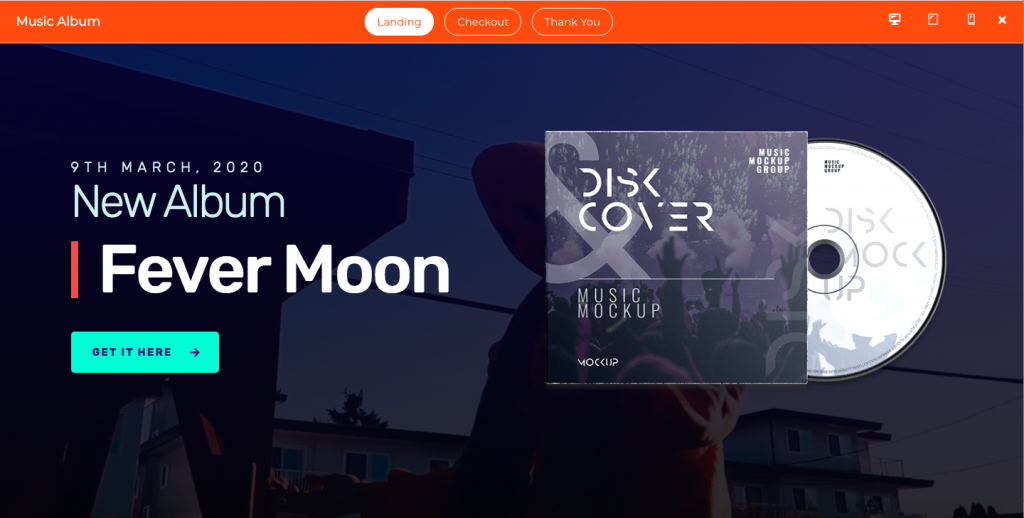
第 4 步:編輯您的流程
導入流程後,您必須為其命名(僅供內部使用)並單擊更新以保存。 在我們的示例中,我將流程命名為Sales Funnel Music Album 。 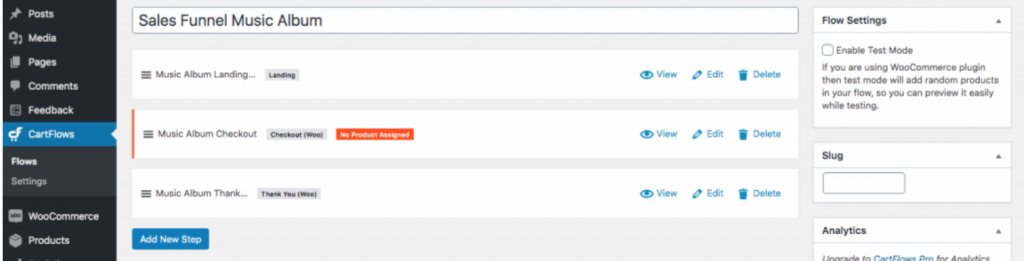
此外,您可以編輯流程的每個步驟或添加一個新步驟。 每個流模板都有不同的步驟。 例如,我們的頁面有三個:登錄頁面、結帳頁面和感謝頁面。 您只需將產品添加到結帳,因此如果您計劃追加銷售、減價銷售或包含訂單顛簸,您將在稍後的第 5 步中執行此操作。現在我們將解釋如何編輯流程。
要編輯頁面,請單擊編輯。 例如,您可以修改結帳頁面並指定您的主要產品。
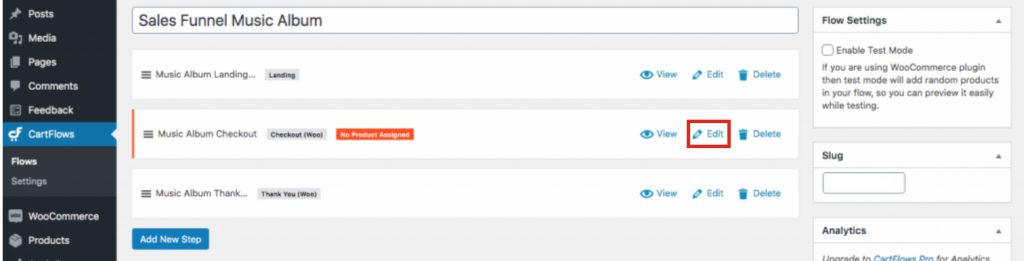
您還可以重命名步驟並更改永久鏈接。 此外,您可以通過單擊使用 Elementor 編輯來訪問更多自定義選項。
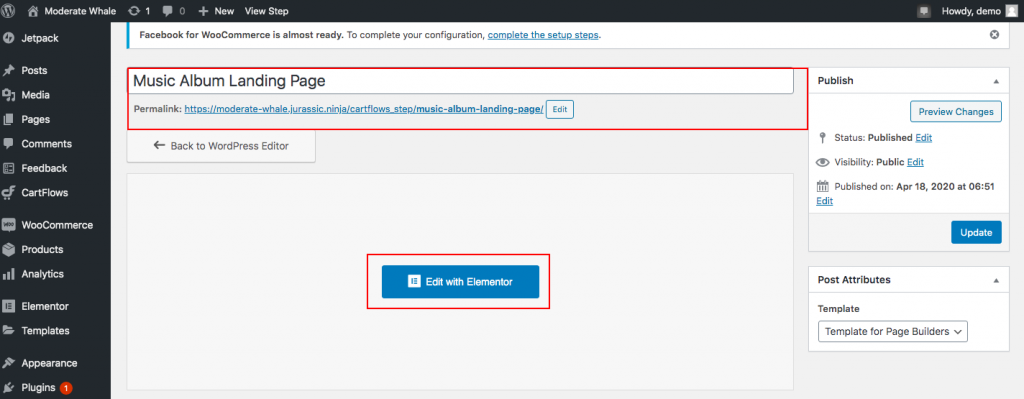
您可以對登錄頁面和感謝頁面執行相同的操作。 請記住在編輯每個步驟後單擊更新以保存更改。
第 5 步:添加新步驟
到目前為止,我們已經設置了 CartFlows、添加了產品、選擇了流程並對其進行了編輯。 現在,讓我們通過添加訂單凹凸來使我們的流程更進一步。 為此,請單擊Back to Edit Flow添加更多步驟。 在那裡,單擊添加新步驟,您將看到步驟庫,可讓您選擇要添加的步驟。
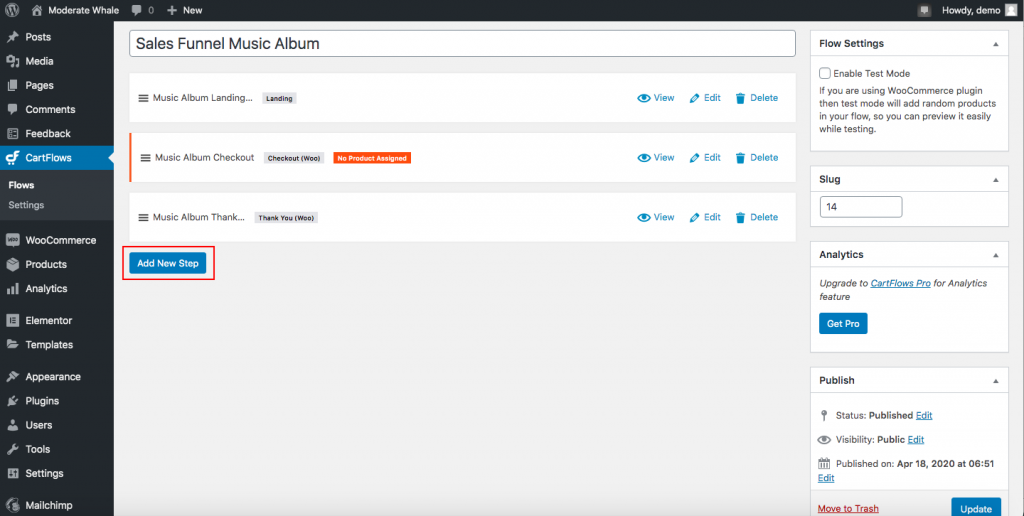
對於每個步驟,您可以選擇一個現成的模板或創建一個新模板(我們將在下一節中了解如何操作)。
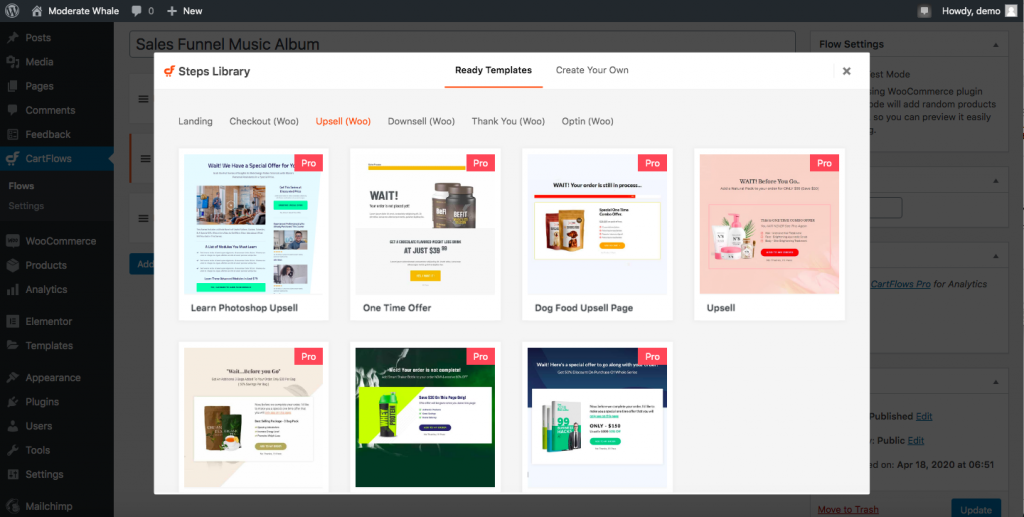
選擇您喜歡的模板後,只需按照步驟操作並記住單擊更新以保存更改。
而已。 您剛剛創建了一個成熟的銷售渠道!
注意:如果您添加新步驟,請記住重新排列銷售漏斗中的每個步驟。 用戶將按照您建立的順序查看每個頁面,因此只需按照您希望它們出現的順序拖放每個步驟。
額外步驟:導入和導出您的流程
CartFlows for WordPress 提供的一個有趣選項是將流移動到不同網站的可能性。 當您有多個站點並且想要重新創建您已經為另一個站點創建的相同類型的流時,這非常有用。 無需從頭開始構建它,Cartflows 允許您導入和導出流。
讓我們先看看如何導出流。 為此,請轉到Cartflows > Flows 。 在那裡,您將看到您創建的所有流。 在我們的例子中,我們將看到音樂專輯銷售漏斗流程,因此我們將選擇它,然後單擊標題下的導出,如下所示。

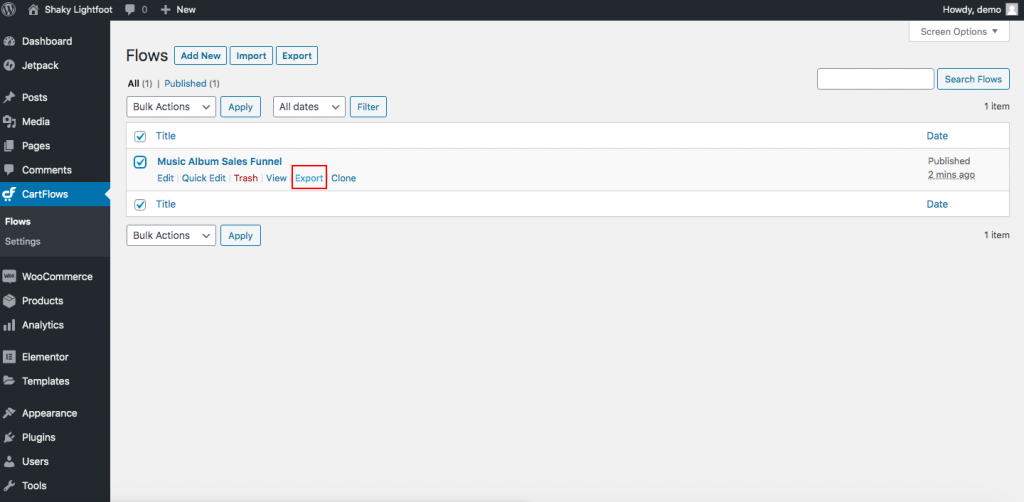
Cartflows 會自動將JSON文件下載到您的本地計算機。 我們建議您使用您的流程創建一個文件夾並將其放在方便的地方。
現在假設您想將該流導入另一個網站。 只需轉到Cartflows > Flows並單擊Import按鈕。
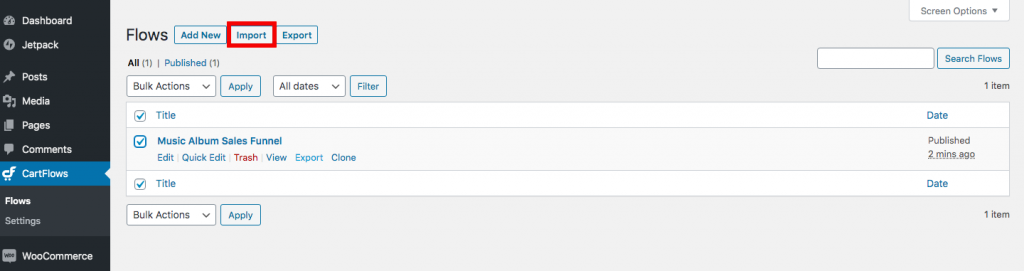
它將帶您進入導入頁面,您將在其中選擇剛剛下載的JSON文件,然後單擊Import 。 就是這樣!
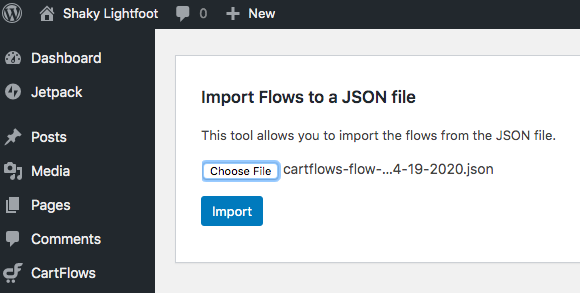
當您返回 Flows 部分時,您會看到它是草稿副本。 您可以保持原樣或對其進行編輯。
WordPress 的 Cartflows:如何創建模板流
除了選擇其中一種預建模板外,您還可以創建自己的模板。 在本節中,我們將向您展示如何在 Cartflows 中創建模板流。
步驟1
在您的 WordPress 儀表板中,轉到Cartflows > Flow ,然後單擊Add New 。 現在,不要瀏覽選項卡Ready Templates ,而是單擊Create Your Own ,然後單擊Design Your Flow 。
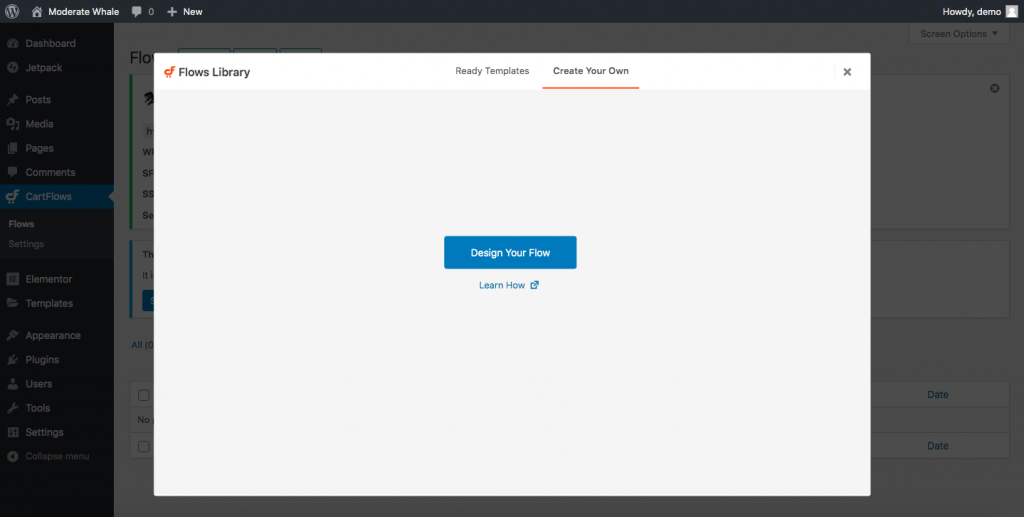
第2步
在這裡,您將看到一個與您選擇即用型模板時看到的界面相似的界面。 但是,您會在編輯每個步驟時看到差異。
例如,單擊感謝頁面上的編輯,然後單擊使用 Elementor 進行編輯。 你會看到這樣的東西:
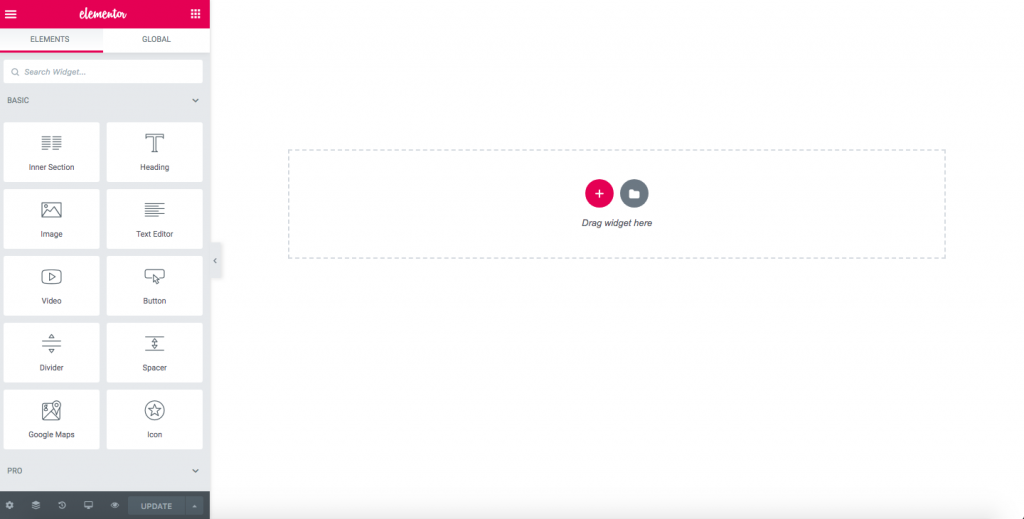
如您所見,您可以通過多種方式從頭開始設計它。 您可以添加標題、圖標、按鈕、圖像、視頻等等。
我們使用的是 Elementor,但如果您使用其他頁面構建器,例如 Beaver Builder,則步驟會略有不同。 在編輯步驟時(例如登錄頁面),您可能看不到任何顯示使用 Beaver Builder 進行編輯的按鈕。 如果是這種情況,請轉到Settings > Beaver Builder > Post Types 。
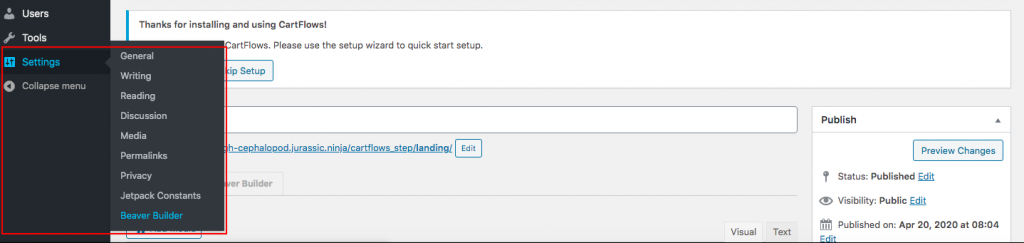
選中這些框後,返回到您正在編輯的步驟,您將在Text Editor旁邊看到選項卡Beaver Builder 。 單擊它,您將看到一個空白區域,您可以在其中施展魔法,就像我們在上面使用 Elementor 時看到的那樣。
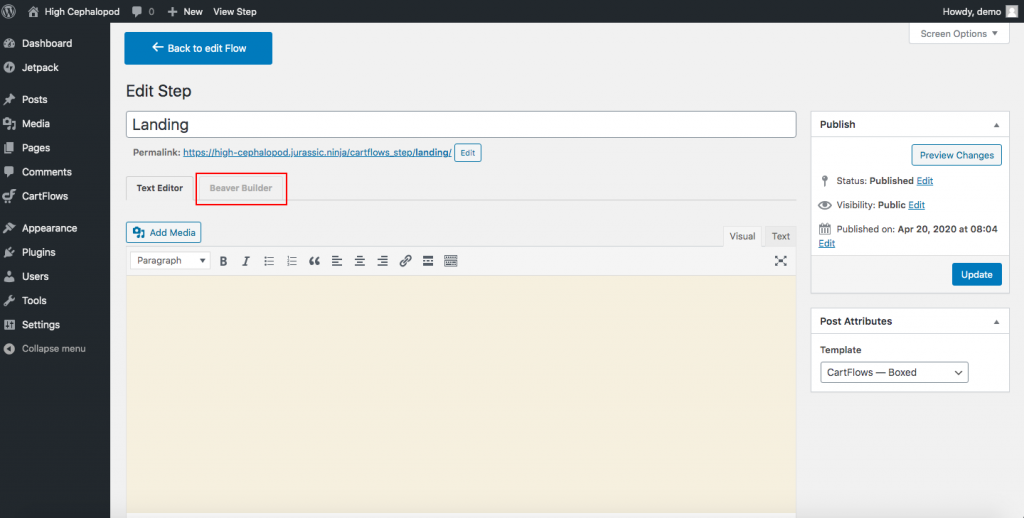
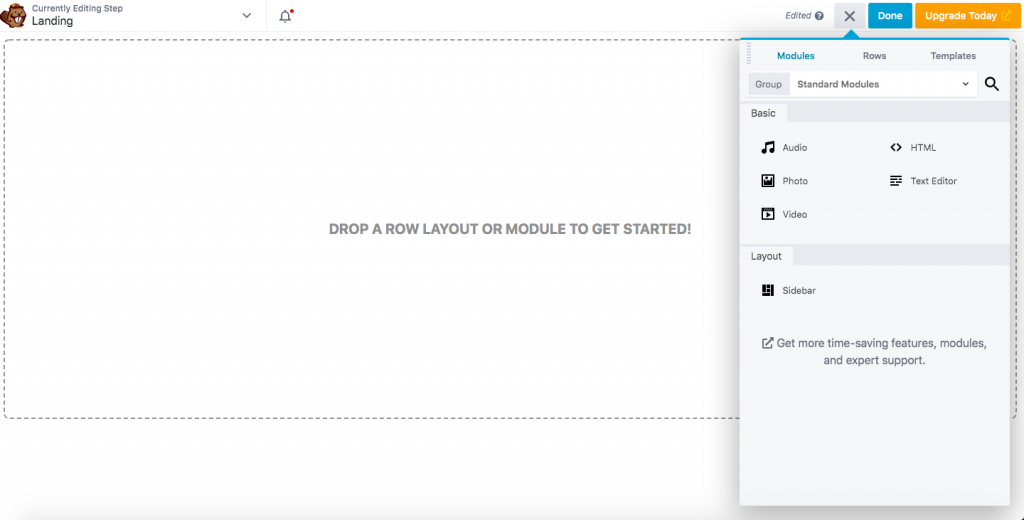
第 3 步
對其他步驟執行相同操作,並在必要時添加新步驟。 從頭開始創建模板需要一些時間,但它可以讓您完全按照自己的意願進行設計,並提出一個奇妙而獨特的流程。
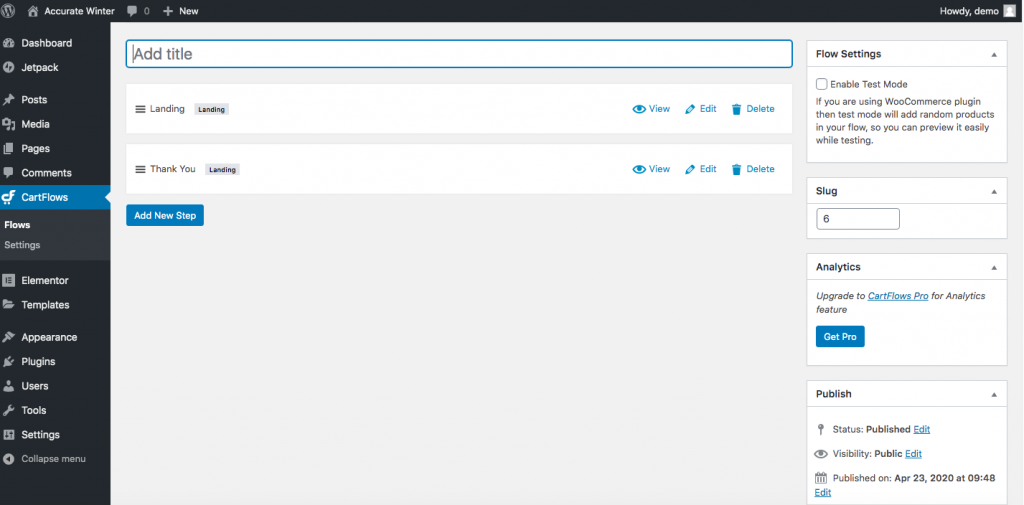
創建流程後,您可以對其進行編輯並添加新步驟,或者像我們之前看到的那樣導入/導出它。
導入和導出模板
如果您在 Elementor、Divi、Beaver Builder 或 Thrive Architect 上創建了單獨的頁面模板並且想要導入它,只需轉到您想要使用頁面構建器修改和編輯頁面的步驟。 然後,導入您的模板(JSON 或 .zip 文件)。
另一方面,如果要導出自定義模板,請在創建後將其另存為模板,然後將其導出。 它將自動下載為 JSON 文件。
欲了解更多信息,您可以訪問 Cartflows 官方網站。
WordPress 的購物車流:模板
目前,Cartflows 有許多可供您選擇的模板,並且他們會不斷添加更多模板。 他們從 Elementor 的模板開始,然後擴展到 Beaver Builder,現在他們的目標是添加其他流行的頁面構建器。 目前,Cartflows 有 45 多個 Elementor 模板和 35 多個 Beaver Builder 模板。
元素模板
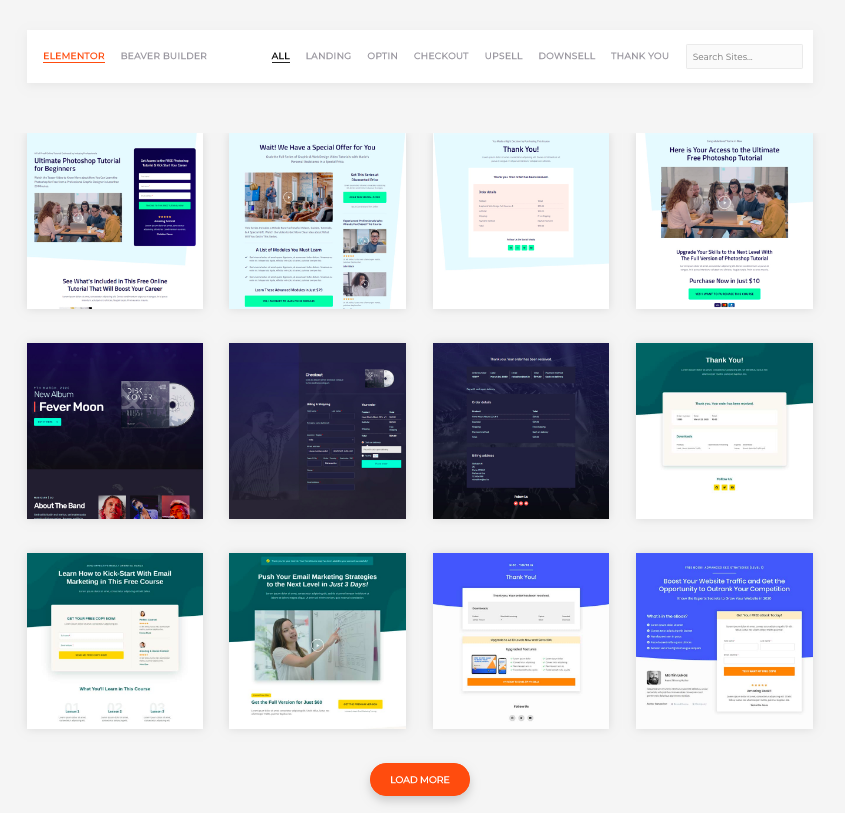
海狸生成器模板
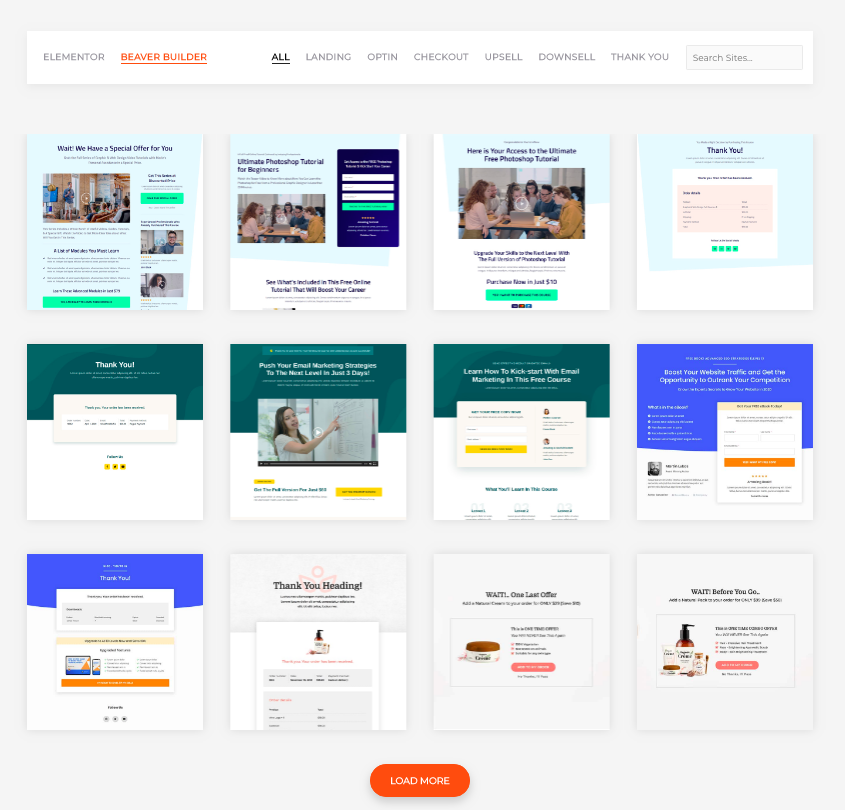
例如,讓我們看一下我們之前使用的模板:音樂專輯。
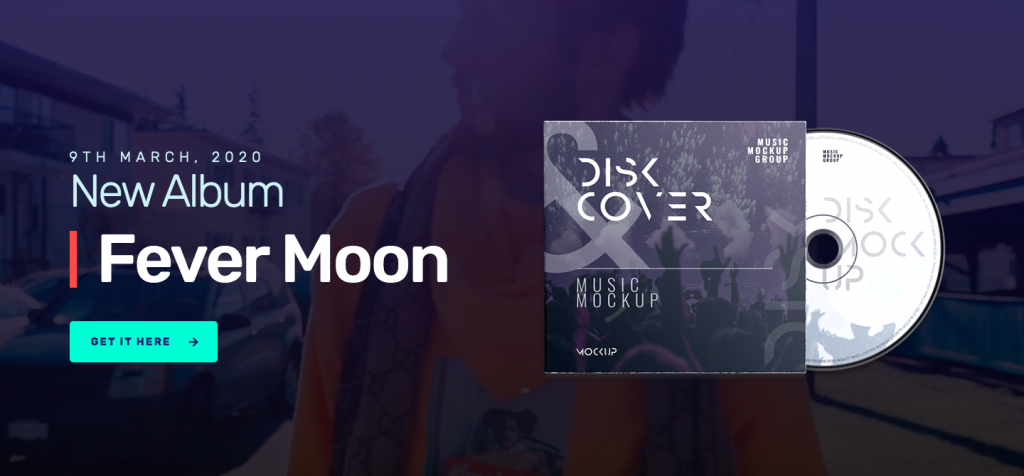
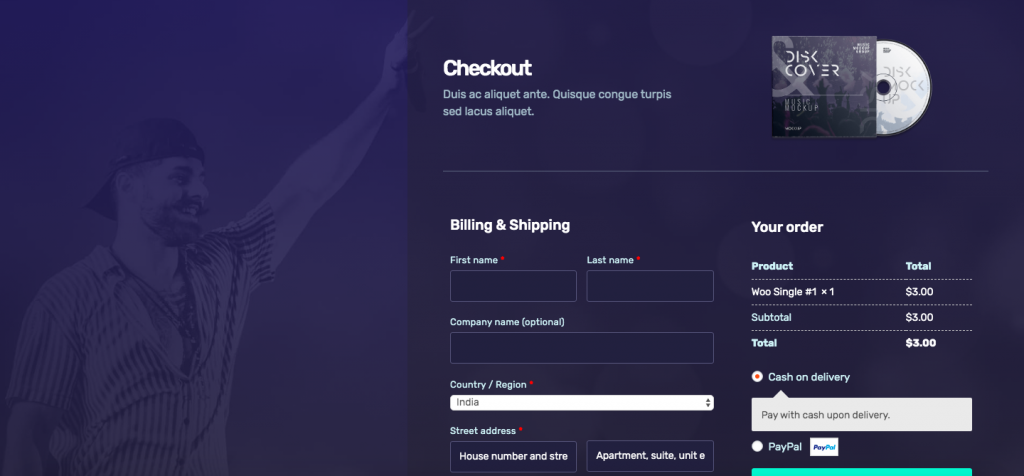
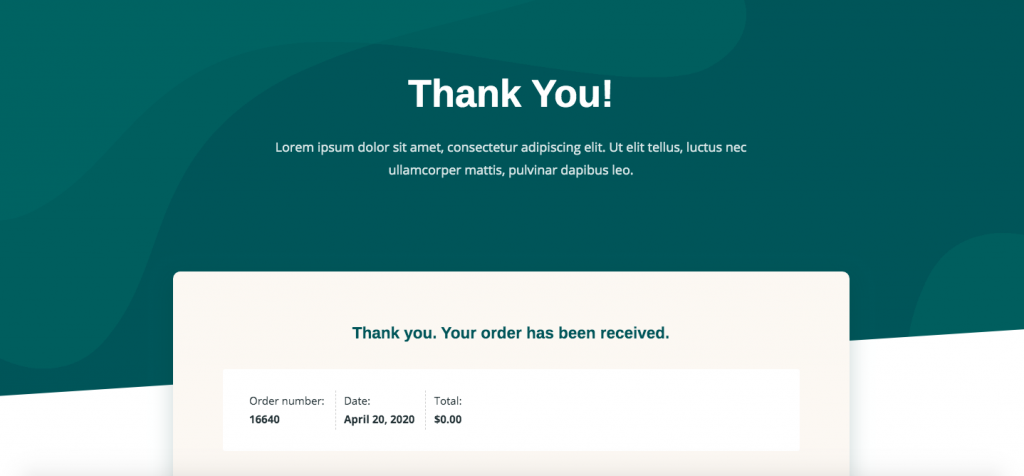

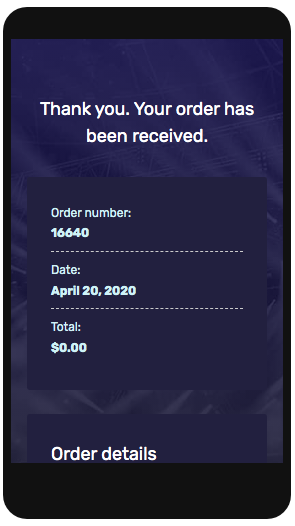
如果您想查看更多信息,請查看 CartFlows 的模板頁面。
附加信息
本指南將幫助您設置並開始使用適用於 WordPress 的 CartFlows。 如果您想查看更多指南,可以觀看一些 CartFlows 的視頻。
他們有很多教程。 我們建議您查看 CartFlows 的整體介紹(如果您使用該插件,這是必看的)。 其他一些有趣的視頻是模板導入功能、無摩擦結帳過程和訂單顛簸。
WordPress 的 CartFlows – 定價
CartFlows 有兩個可用的計劃:
- 免費版
- 高級版 – 每年 299 美元
儘管專業計劃起初看起來很昂貴,但事實是,每月不到 25 美元,您就可以訪問許多有用的功能,例如一鍵式訂單增加、無限制的加售和減售、高級模板、分析等等.
我們建議您從免費版本開始以熟悉該工具及其所有選項,一旦您掌握了它的竅門,如果您需要更多高級功能,請繼續購買專業版。
WordPress 的購物車流:優點和缺點
最後,讓我們看看 CartFlows 的優缺點。
優點:
- 超級好用
- 與所有主要頁面構建器兼容
- 無限加售和減售
- 多合一購物車,而不僅僅是銷售漏斗
- 即使客戶取消流程也能收集客戶信息
缺點:
- 沒有可用的 A/B 測試
- 沒有內置的會員計劃
- 儘管 CartFlows 有很多視頻,但沒有關於所有功能的詳細教程。 但是,他們的支持團隊很棒,可以為您提供所需的任何幫助
WordPress 的 CartFlows:結論
總而言之,CartFlows 是一個出色的工具,可以創建出色的銷售渠道以產生更多潛在客戶並增加銷售額。 如果您不想花錢,可以選擇具有基本功能的免費版本。 一旦您對它感到滿意並且知道如何使用它,您就可以購買具有更高級功能的高級版本。
無論您是否使用此工具,設計順暢的客戶旅程並優化結帳頁面以增加轉化率都是關鍵。
您想了解更多關於 WooCommerce 的信息嗎? 查看我們的WooCommerce 指南!
您是否嘗試過適用於 WordPress 的 CartFlows? 你怎麼看待這件事? 請在下面的評論部分告訴我們您的想法!
